Mọi người không thích sử dụng các trang web tải chậm, việc có một trang web có thể khiến người dùng của bạn phải trả giá. Bất kể bạn có một trang web nhiều thông tin và hữu ích đến đâu, sẽ không có lý do gì được chấp nhận cho một trang web lười biếng khi xem xét có bao nhiêu cách để tăng tốc độ trang web của bạn, bao gồm cả quy trình lưu vào bộ nhớ đệm

Có rất nhiều cách để tăng tốc trang web của bạn và triển khai bộ nhớ cache. Ngoài ra, có rất nhiều công cụ có thể giúp bạn khắc phục sự cố này. Hôm nay chúng ta sẽ nói về cách thức hoạt động của các proxy ngược và sẽ cho bạn biết về Varnish và hướng dẫn bạn cách sử dụng nó trên WordPress.
Reverse Proxy là gì?
Proxy cũng được xác định là máy chủ 'dàn xếp'. Trong một cảnh quay, một máy chủ nằm giữa người dùng và máy chủ web trung tâm và cho phép người dùng truy cập tất cả nội dung web hoặc chặn sử dụng một số trang web cụ thể với điều kiện tuân theo một số quy tắc cụ thể, được gọi là Proxy.
Hãy để tôi cung cấp cho bạn một ví dụ, Nhà cung cấp dịch vụ Internet (ISP) hoặc văn phòng của bạn có thể sử dụng máy chủ proxy để chặn bạn truy cập các trang web cụ thể. Bạn cũng có thể sử dụng máy chủ proxy để bảo vệ quyền riêng tư của mình, mã hóa các yêu cầu web hoặc đi vòng hạn chế trên web.
Tạo trang web tuyệt vời
Với trình tạo trang miễn phí tốt nhất Elementor
Bắt đầu bây giờTại sao chúng ta nên sử dụng Reverse Proxy?
Các proxy ngược được đặt giữa máy chủ web và internet của bạn. Chúng lọc các yêu cầu HTTP đến. Dưới đây là một số lợi ích của việc sử dụng proxy ngược cho trang web của bạn.
- Cân bằng tải máy chủ -Â Nếu bạn có nhiều máy chủ, Proxy ngược có thể đưa ra hướng cho các yêu cầu tùy thuộc vào khả năng tải của từng máy tính.
- Mục đích lưu vào bộ đệm  - Nội dung tĩnh và động có thể được lưu trong bộ đệm bởi Proxy ngược. Vì vậy, nó làm giảm thời gian tải trên trang web của bạn.
- Quản lý nhiều chứng chỉ SSL - Nó có thể xử lý các yêu cầu HTTP đến  và nhận thông tin từ dữ liệu chưa được giải mã từ máy chủ của bạn.
- Đảm bảo quyền riêng tư tốt hơn  - Sử dụng máy chủ proxy ngược có thể ẩn thông tin có giá trị của bạn khỏi máy chủ. Nó làm giảm lỗ hổng trên trang web của bạn và cung cấp bảo mật tốt hơn.
Cuối cùng, đó là một cách tuyệt vời để tăng hiệu suất các trang web WordPress của bạn. Tăng tốc là một trong những công cụ tốt nhất để bạn sử dụng.
Varnish cho WordPress là gì?
Có một số cách để tận dụng lợi thế của bộ nhớ đệm. Tuy nhiên, bạn có thể phụ thuộc vào trình duyệt của người dùng hoặc CDN - Mạng phân phối nội dung để kiểm soát bộ nhớ đệm của trang web của bạn. Mặt khác, bạn có thể sử dụng bộ đệm proxy ngược - và đó chính xác là Varnish.
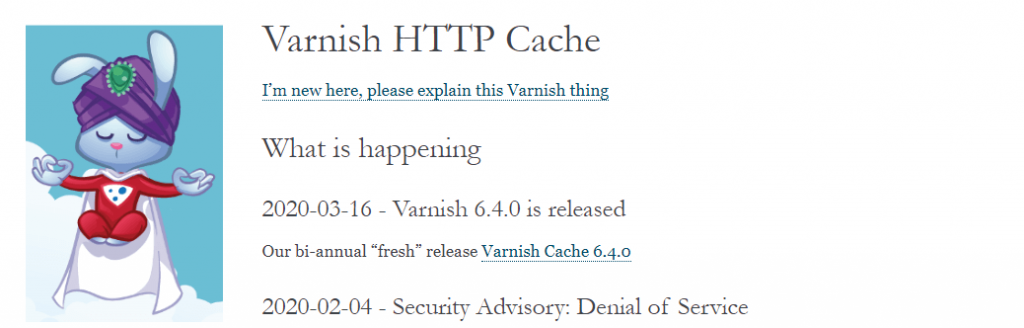
Varnish là một công cụ bộ nhớ đệm toàn trang và có nguồn gốc hoàn toàn mở của nó có thể hoạt động như một proxy ngược. Có nghĩa là, nó có thể hoạt động như một phương tiện giữa trang web của bạn và người dùng. Mỗi khi ai đó truy cập vào trang web, Varnish sẽ kiểm tra bộ nhớ cache của nó để kiểm tra xem nó có bất kỳ bản sao trang hoặc thông tin nào mà người dùng muốn xem hay không. Nếu không, Varnish sẽ tìm nạp trang đó và lưu trữ để sử dụng thêm.
Varnish có thể tăng hiệu suất máy chủ của bạn vì hiển thị nội dung từ bộ nhớ cache thuận tiện hơn so với đầu. Bằng cách sử dụng Varnish, bạn có thể lưu bản sao của tất cả các nội dung mà bạn không thường xuyên thay đổi. Thường xuyên, nếu bạn quản lý bộ nhớ đệm, Varnish sẽ mang lại kết quả hiển thị hoàn hảo, sạch sẽ trong mọi tình huống.
Varnish sử dụng Ngôn ngữ cấu hình Varnish (VCL) của riêng mình Để duy trì các máy chủ proxy tuân theo các quy tắc cụ thể trong quá trình xử lý yêu cầu. Nó cung cấp cho bạn toàn quyền kiểm soát các máy chủ proxy của bạn khi nói đến cấu hình. Vì vậy, bạn càng làm quen với nó, thì kết quả tốt hơn bạn có thể mong đợi.
Bạn có thể sử dụng mở rộng chức năng của Varnish bằng cách sử dụng 'VMODs', Nó nâng cao các chức năng cốt lõi. Bạn có thể dễ dàng tìm thấy VMOD trên trang web chính thức của Varnish, hãy thoải mái kiểm tra chúng .
Bạn có thể cài đặt Varnish trực tiếp vào máy chủ của mình. Có nghĩa là, bạn sẽ cần phải truy cập vào dòng lệnh. Nếu bạn là người dùng VPS (Máy chủ riêng ảo) , hãy đọc các bước bên dưới để tìm hiểu cách thiết lập Varnish trong WordPress.
Cách thiết lập Varnish cho WordPress
Trong bài học này, chúng tôi sẽ thực hiện các thay đổi thường xuyên ở cấp máy chủ. Nếu bạn lo lắng khi sử dụng dòng lệnh hoặc điều chỉnh máy chủ của mình, bạn có thể muốn đọc qua tất cả các hướng dẫn một cách chính xác trước khi bắt đầu. Bên cạnh đó, hãy tạo một bản sao lưu trang web của bạn trước , đề phòng. Nếu không, nếu trang web của bạn bị lỗi, bạn sẽ không thể khôi phục nó.
Phần 1: Cài đặt Varnish trên máy chủ
Bạn phải truy cập máy chủ của mình thông qua dòng lệnh nếu bạn muốn hoặc cài đặt Varnish. Cài đặt công cụ, cấu hình tệp VCL và lưu nó để làm cho nó hoạt động. Đi tới hướng dẫn cài đặt Varnish Đối với máy chủ dựa trên UNIX, hãy làm theo hướng dẫn đó và bạn sẽ có thể cài đặt nó. Sau khi cài đặt, hãy đảm bảo rằng bạn khởi động lại mọi thứ. Bạn đã sẵn sàng tinh chỉnh trang web của mình để hoạt động với công cụ mới của bạn.
Phần 2: Thiết lập một plugin Proxy Cache Purge
Lý tưởng nhất là bạn muốn thiết lập Varnish để xóa bộ nhớ cache của nó vào những thời điểm đã định. Bằng cách đó, nó sẽ không giúp ích cho khách truy cập các phiên bản cũ của nội dung của bạn.
Cách tốt nhất để làm điều này trong WordPress là xóa bộ đệm proxy ngược mỗi khi bạn làm mới một trang hoặc một bài đăng (hoặc tạo một bài mới). Như bạn có thể tưởng tượng, có một plugin có thể làm điều này cho bạn, được gọi là Proxy Cache Purge .
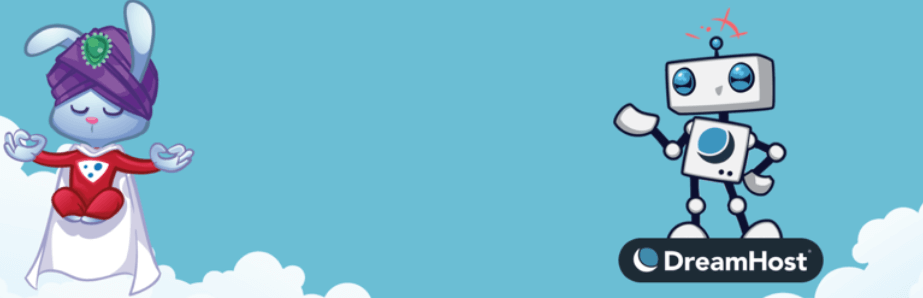
Đây là một plugin được yêu thích vì nó không xóa toàn bộ bộ nhớ cache khi bạn xuất bản hoặc chỉnh sửa một trang hoặc bài đăng. Thay vào đó, nó chỉ nhắm mục tiêu các cổ phiếu cho trang đầu của bạn, nội dung đã chỉnh sửa và các phân loại liên quan. Lần duy nhất khi plugin tự động xóa toàn bộ bộ đệm proxy ngược là khi bạn chuyển đổi chủ đề.
Proxy Cache Purge không cần bất kỳ sự sắp xếp nào khác, nhưng bạn phải cho phép các liên kết cố định tùy chỉnh để plugin hoạt động chính xác. Nếu bạn không sử dụng cấu trúc liên kết cố định tùy chỉnh mà bạn nên sử dụng, hãy xem tại đây .
Phần 3: Định cấu hình cài đặt Varnish của bạn cho WordPress
Nếu bạn đã làm theo hướng dẫn thiết lập ban đầu cho Varnish từ trang web, bạn sẽ nhận được tệp cấu hình hoạt động cho WordPress nhưng không thân thiện với nền tảng này.
Để tối ưu hóa Varnish cho WordPress, chúng tôi khuyên bạn nên thực hiện ba thay đổi nhỏ đối với tệp VCL của mình:
- Định cấu hình Varnish để bỏ qua các cookie cụ thể.
- Loại trừ các trang đăng nhập và quản trị viên WordPress của bạn.
- Kéo dài thời lượng bộ nhớ cache proxy ngược.
Bạn có thể sử dụng bất kỳ trình soạn thảo văn bản nào để chỉnh sửa dòng lệnh của tệp VCL. Các thay đổi sẽ diễn ra trong default.vcl và tệp sẽ nằm ở đây.
/etc/varnish/default.vcl
Mở tệp VCL và thêm đoạn mã vào đó. Đừng lo lắng, và điều này được thu thập từ trang web chính thức của Varnish.
unsetting wordpress cookies
sub vcl_rec {
set req.http.cookie = regsuball(req.http.cookie, "wp-settings-\d+=[^;]+(; )?", "");
set req.http.cookie = regsuball(req.http.cookie, "wp-settings-time-\d+=[^;]+(; )?", "");
set req.http.cookie = regsuball(req.http.cookie, "wordpress_test_cookie=[^;]+(; )?", "");
if (req.http.cookie == "") {
unset req.http.cookie;
}
}
exclude wordpress login and admin urls
if (req.url ~ "wp-admin|wp-login") {
return (pass);
}
extending caching time
sub vcl_backend_response {
if (beresp.ttl == 120s) {
set beresp.ttl = 1h;
}
}
Lưu nó, và nó đã được thực hiện! Bây giờ bạn đã tốt để đi. Máy chủ proxy ngược đã sẵn sàng hoạt động. Giờ đây, Varnish sẽ liên hệ với trang web của bạn sau một giờ, thay vì hai phút một lần (mặc định).
Tổng hợp
Nếu bạn được trao quyền với toàn quyền truy cập vào trang web của mình, thì việc tạo proxy ngược là một cách rất hiệu quả để làm phong phú thời gian tải cho khách truy cập của bạn. Nó sẽ giúp bạn xử lý lưu lượng truy cập lớn và cũng sẽ bảo mật dữ liệu của bạn khỏi những người không được phép.




